説明機能仕様ダウンロード画像使い方
ゲーム画面やスマホ画面も録画することができる高性能な画面録画ソフト
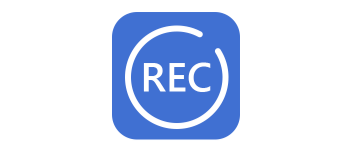
PC の画面や再生中のオンライン動画、Web カメラやオンラインゲーム、ビデオ通話やオンライン講座、スマホ画面などを録画できる、Windows 向けのフル機能の画面録画ソフト。
4Videosoft 画面キャプチャー の概要
4Videosoft 画面キャプチャー は、高品質で PC のスクリーン、動画、オンラインゲーム、ビデオ通話画面と音声を共に録画できる画面録画ソフトです。
4Videosoft 画面キャプチャー の機能
4Videosoft 画面キャプチャー の主な機能です。
| 機能 | 概要 |
|---|---|
| メイン機能 | 画面録画 |
| 機能詳細 | ・デスクトップ画面の録画(フルスクリーン、固定領域、Web カメラを含める) ・音声の録音(システム音声、マイク音声) ・ゲーム録画 ・ウィンドウ録画 ・スマホ画面録画 ・Web カメラ録画 ・動画のカット ・四角形、楕円、直線、矢印、フリーハンドペン、蛍光ペン、テキストなどの注釈を追加 |
PC 上のさまざまな対象を録画できます
4Videosoft 画面キャプチャー は、Windows でオンライン動画、ゲームプレイ画面、ビデオ通話、オンライン講座などを録画、キャプチャできる高性能な PC 画面録画フリーソフトです。
画面を録画する前、ユーザーは必要に応じて、全画面や指定範囲の画面を選択でき、1080pの動画をキャプチャーできます。そして録画したい音声(システム音、マイク音)も選択できます。
高画質で録画または録音ができます
4Videosoft 画面キャプチャー で録画したビデオ、オーディオファイルは YouTube、Twitter、Facebook、TikTokなどのプラットフォームに対応する形式(WMV、MP4、MOV、F4V、AVI、TS、Gif)で保存できます。
このアプリは、動画録画と静止画キャプチャーを共にサポートしており、ビデオ通話画面またはそのほかのオンライン会議画面をスナップショットできます。
すべての機能を備えている高性能な画面録画ソフト
4Videosoft 画面キャプチャー は、PC のデスクトップだけでなく、ゲームや動画、Web カメラなどの録画にも対応している便利な画面およびゲーム録画ソフトウェアです。映像と音声を同時に収録し、録画画面に図形、線、文字、矢印などの注釈をつけることもできます。
機能
- 録画範囲を選択して、1080pで任意のパソコンの画面を録画できます
- パソコン画面とウェブカメラ(PIP)で同時録画でき、解説動画を作成します
- システム音とマイク音を別々に、または同時に録音できます
- 多彩の編集機能で、録画する時様々のチュートリアル注釈を追加できます
トライアル版で制限されている機能:
- 録画時間は 3 分まで
- 動画やオーディオのカット
- ノイズキャンセル機能
- スクリーンショットのウォーターマーク
仕様
価格:無料(トライアル版の使用)
動作環境:Windows 7|8|8.1|10|11
メーカー:4Videosoft
使用言語:日本語ほかマルチ言語
最終更新日:
2年前 (2023/12/29)
ダウンロード数:454

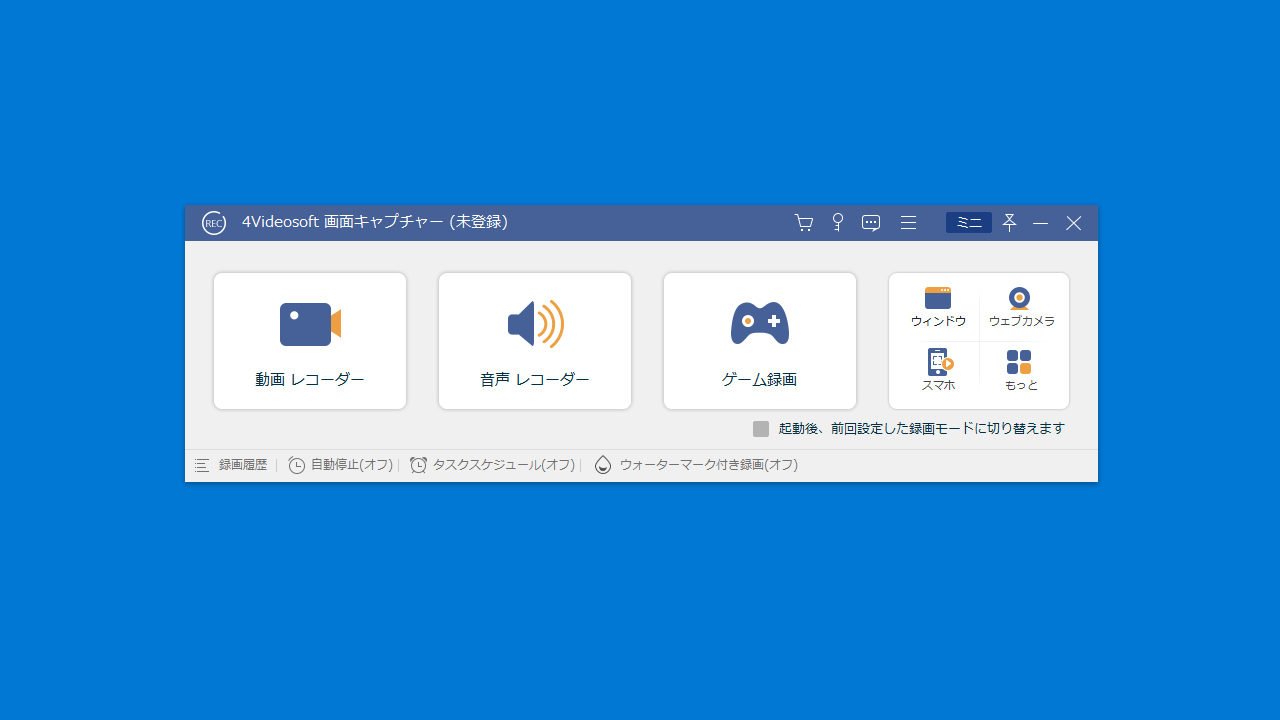
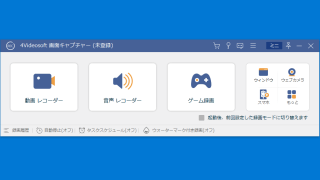
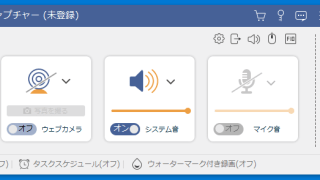
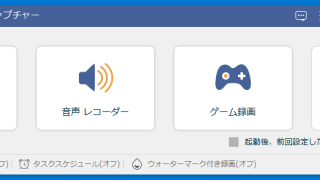
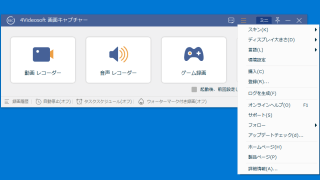
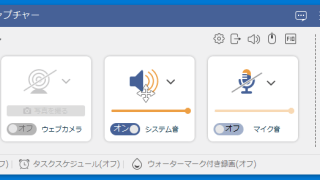
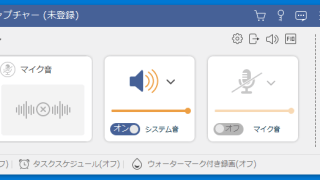
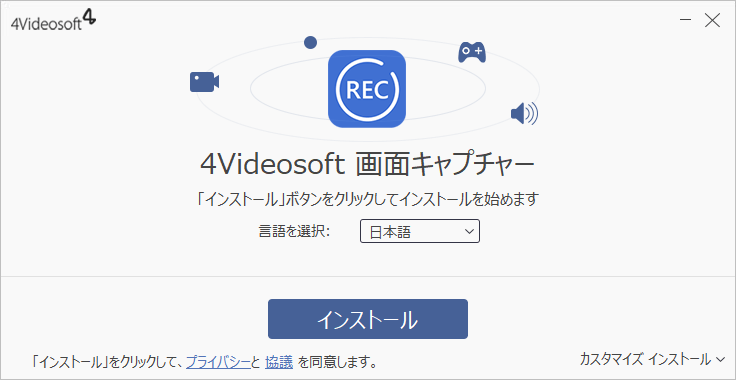
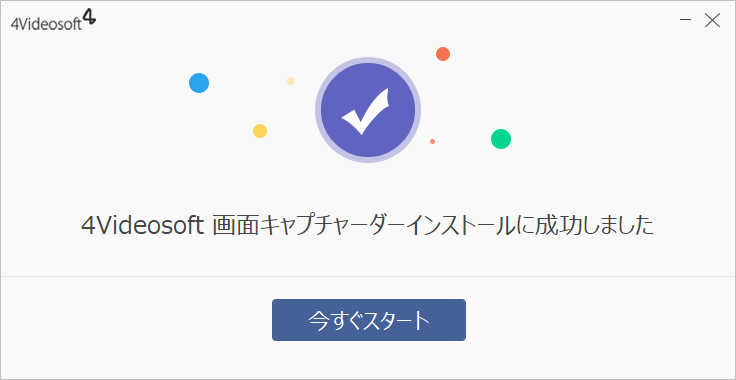
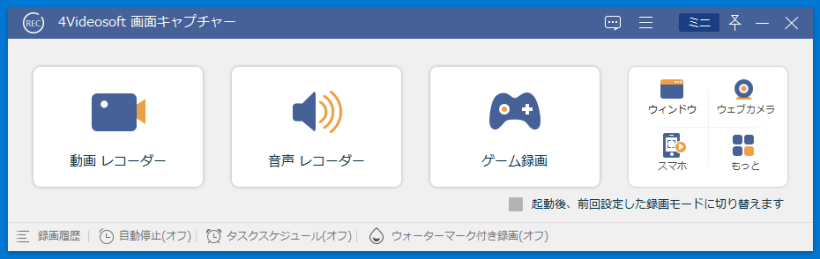
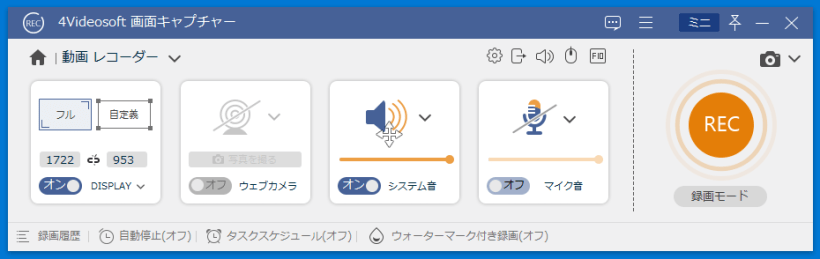
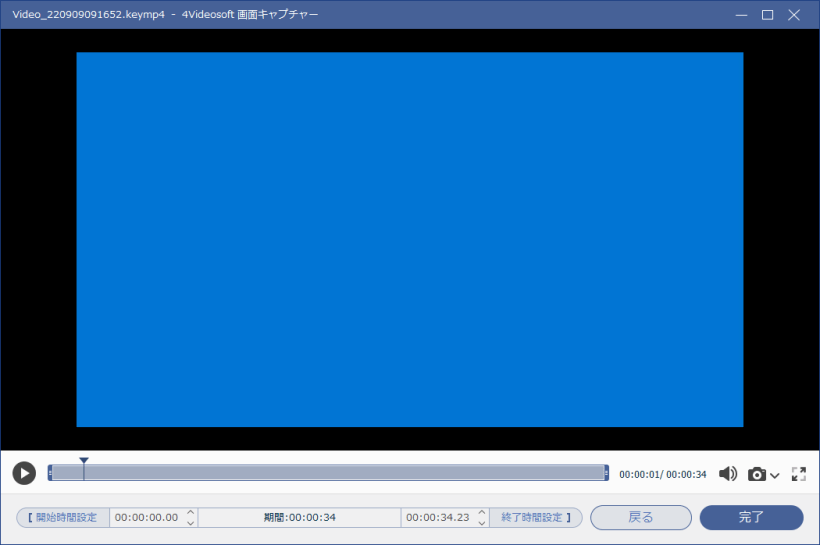
4Videosoft 画面キャプチャー は、どなたでも無料で使用できます。制限なく機能を使用するには購入が必要です。